Việc không thể kết nối đến VPS bằng Remote Desktop là một lỗi thường gặp khi sử dụng dịch vụ máy chủ ảo Windows. Lỗi này gây ra nhiều bất tiện cho người dùng, ảnh hưởng đến quá trình làm việc và quản lý máy chủ. Bài viết này InterData sẽ hướng dẫn bạn các bước để khắc phục lỗi không kết nối được VPS bằng Remote Desktop Connection một cách chi tiết, giúp bạn nhanh chóng lấy lại quyền truy cập vào VPS của mình.
Khái quát Remote Desktop trên VPS Windows là gì?
Remote Desktop là công nghệ cho phép người dùng truy cập và điều khiển máy tính từ xa thông qua mạng. Với công nghệ này, bạn có thể kết nối và làm việc với máy tính như thể bạn đang ngồi trực tiếp trước màn hình của nó.
Trong quá trình sử dụng Remote Desktop, máy tính mà bạn muốn truy cập được gọi là “máy chủ“, còn máy tính mà bạn sử dụng để điều khiển gọi là “máy khách“. Khi thiết bị được kết nối, bạn có thể truy cập và điều khiển máy chủ từ xa thông qua bàn phím, chuột và màn hình của máy khách.
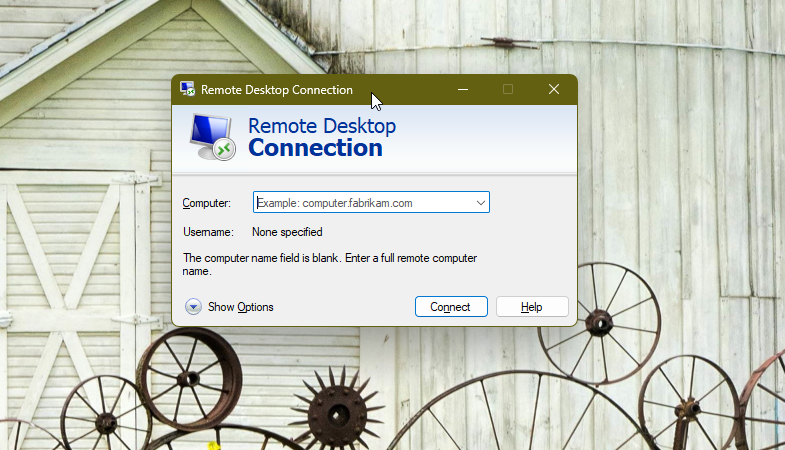
Remote Desktop có nhiều ứng dụng đa dạng. Chẳng hạn, người dùng có thể làm việc từ xa tại nhà hoặc hỗ trợ kỹ thuật viên thực hiện sửa chữa máy tính từ xa. Bên cạnh đó, công cụ này cũng rất hữu ích trong các doanh nghiệp, giúp quản lý và kiểm soát các máy tính trong mạng nội bộ một cách thuận tiện.
Để thiết lập Remote Desktop, người dùng có thể chọn từ nhiều ứng dụng và giao thức hỗ trợ, như Remote Desktop Protocol (RDP) của Microsoft hay VNC (Virtual Network Computing). Để sử dụng Remote Desktop, người dùng cần quyền truy cập từ xa vào máy tính mục tiêu và phải cung cấp thông tin đăng nhập hợp lệ để kết nối và điều khiển máy tính từ xa.
Cách khắc phục lỗi không kết nối được VPS bằng Remote Desktop Connection
Để sửa lỗi không kết nối được VPS bằng Remote Desktop Connection, hãy thực hiện theo các bước sau:
Tiến hành tắt tường lửa cho Remote Desktop
Bước 1: Bắt đầu bằng cách mở menu Start > Gõ “Control Panel” và nhấn “Enter” > Chọn “System and Security” > Tiếp tục chọn mục “Windows Defender Firewall” > Nhấn vào “Allowed an app or feature through Windows Defender Firewall“.
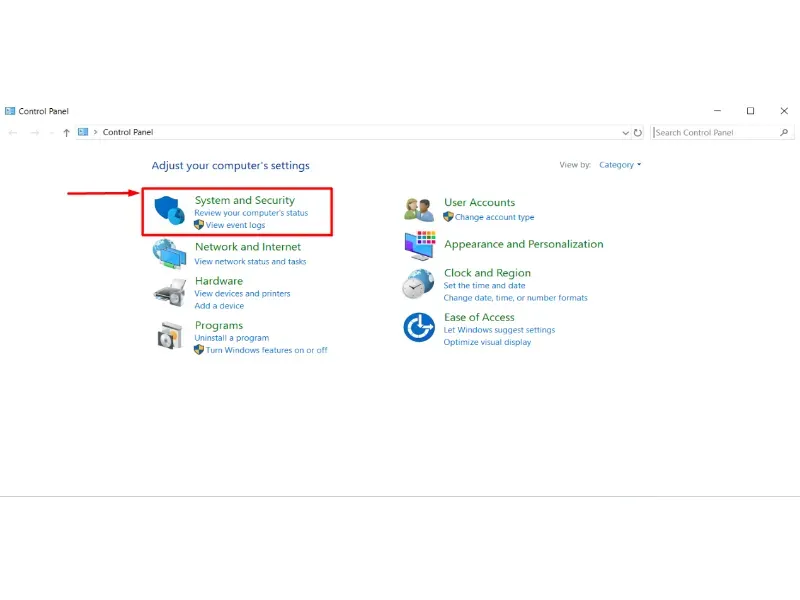
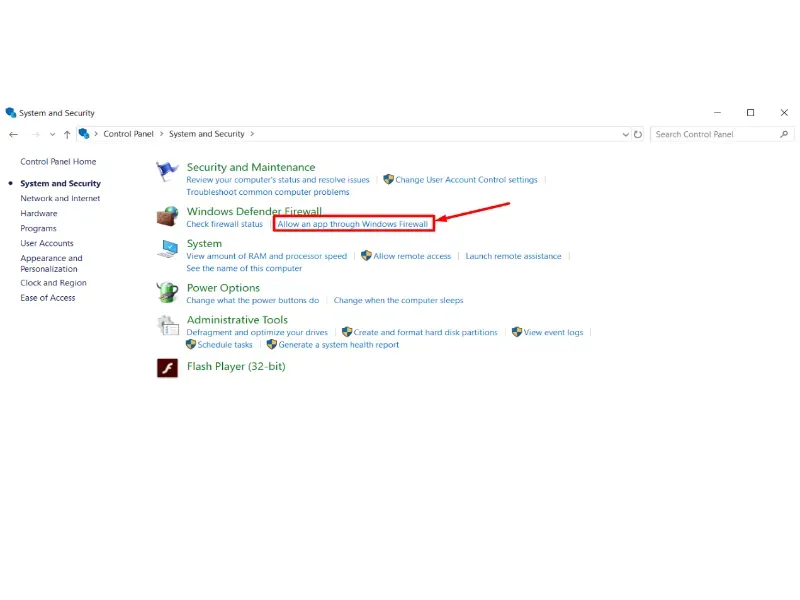
Bước 2: Bạn bấm chọn vào “Change Setting” ở góc phía trên cùng bên phải của trang > Kéo chuột xuống các tùy chọn cho tới khi Remote Desktop được tìm thấy > Tích chọn vào ô “Private và Public” > Nhấn vào “OK“.
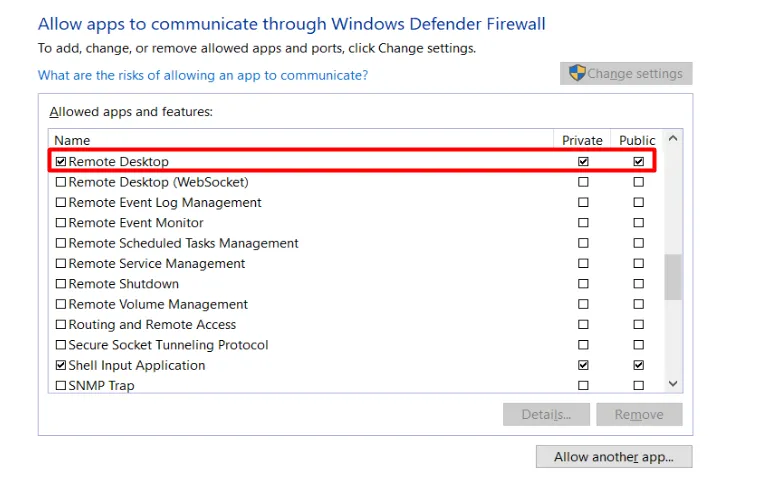
Mở kết nối Remote Desktop để sửa lỗi không kết nối được với VPS
Remote Desktop Connection cho phép bạn truy cập và điều khiển máy tính từ xa qua Internet. Nếu tính năng này bị khóa, bạn sẽ không thể kết nối được.
Bước 1: Truy cập vào Control Panel từ menu Start > Chọn “System and Security” > Nhấp vào liên kết “Allow remote access“.
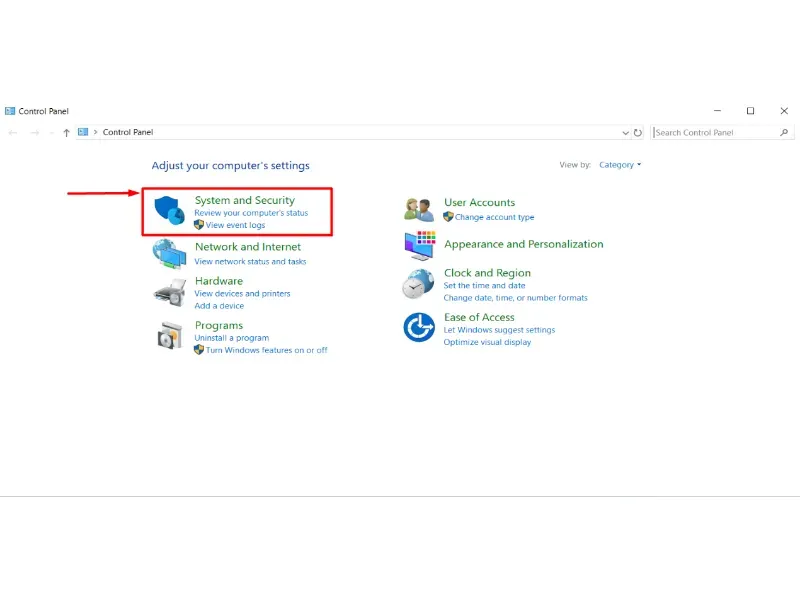
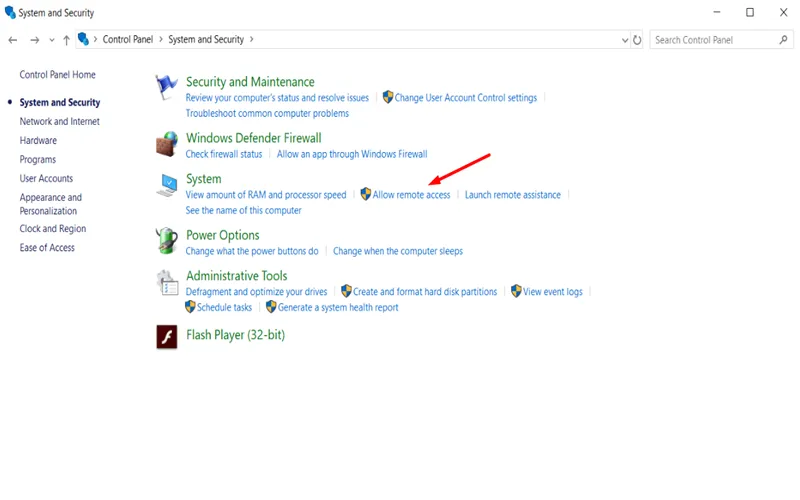
Bước 2: Trong tab Remote, đánh dấu vào ô “Allow Remote Assistance Connections to this Computer” trên màn hình. Tiếp theo, chọn “Apply” > “OK“. Thao tác này sẽ bật tính năng RDC trên máy tính của bạn.
Đảm bảo rằng dịch vụ RDP đã được kích hoạt
Để sử dụng Remote Desktop, bạn cần bật dịch vụ RDP trên cả máy tính cục bộ và máy tính từ xa.
Kiểm tra xem dịch vụ RDP có đang chạy trên cả hai máy không.
Bước 1: Mở Control Panel > Chuyển chế độ hiển thị thành “View by: Small icons” ở góc trên bên phải > Chọn “Administrative Tools“.
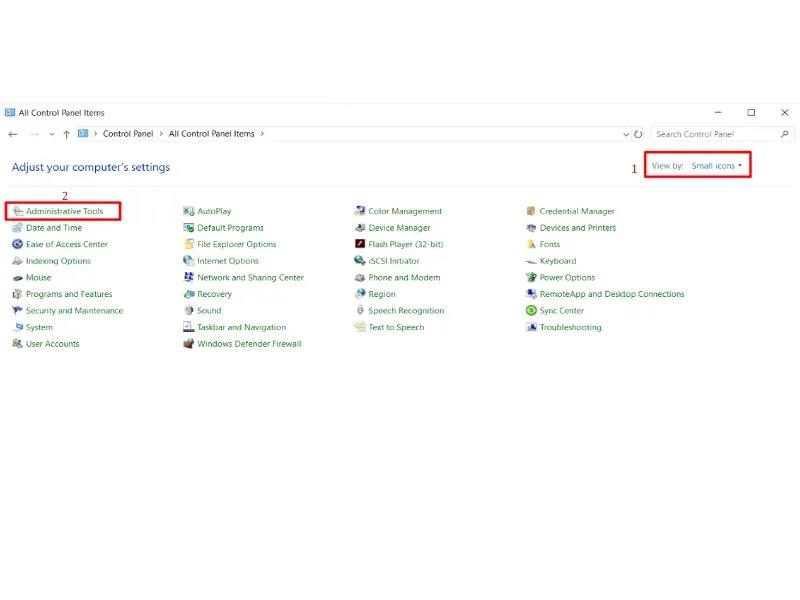
Bước 2: Chọn Services > Xem trạng thái của Remote Desktop Services và đảm bảo nó đang ở trạng thái Running.
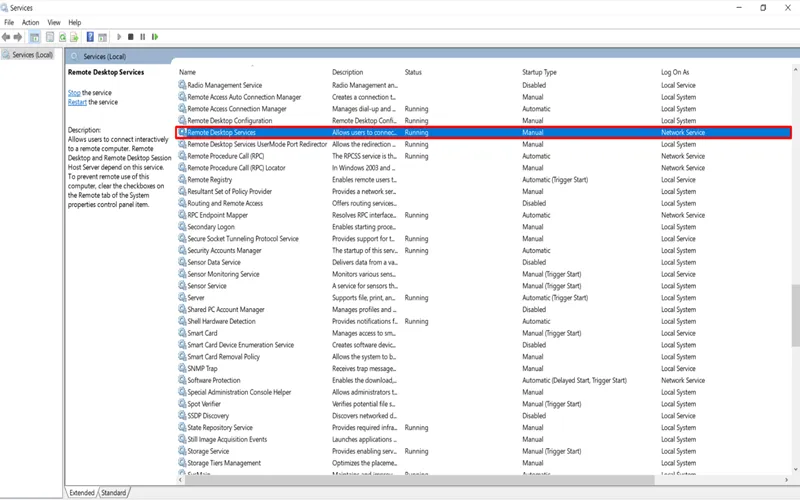
Nếu bạn có quyền quản trị viên, hãy khởi động dịch vụ hoặc nếu không có quyền hãy yêu cầu quản trị viên hỗ trợ. Sau khi kích hoạt, có thể bạn sẽ cần khởi động lại máy để thay đổi có hiệu lực.
Tại sao nên sử dụng VPS Windows tại InterData?
Hiện tại, InterData.vn mang đến dịch vụ VPS Windows giá rẻ, trang bị ổ cứng NVMe U.2 cho tốc độ truy xuất dữ liệu vượt trội và hiệu suất ổn định. Với cấu hình mạnh mẽ và hạ tầng hiện đại, VPS của chúng tôi giúp website của bạn luôn hoạt động mượt mà, xử lý nhanh chóng mà không gặp gián đoạn. Đặc biệt,
InterData.vn đặt yếu tố bảo mật lên hàng đầu, đảm bảo an toàn tuyệt đối cho dữ liệu của bạn. Chỉ từ 140.000đ/tháng, bạn đã có thể trải nghiệm VPS Windows cao cấp, linh hoạt và tiết kiệm, giúp doanh nghiệp phát triển bền vững và tối ưu chi phí.
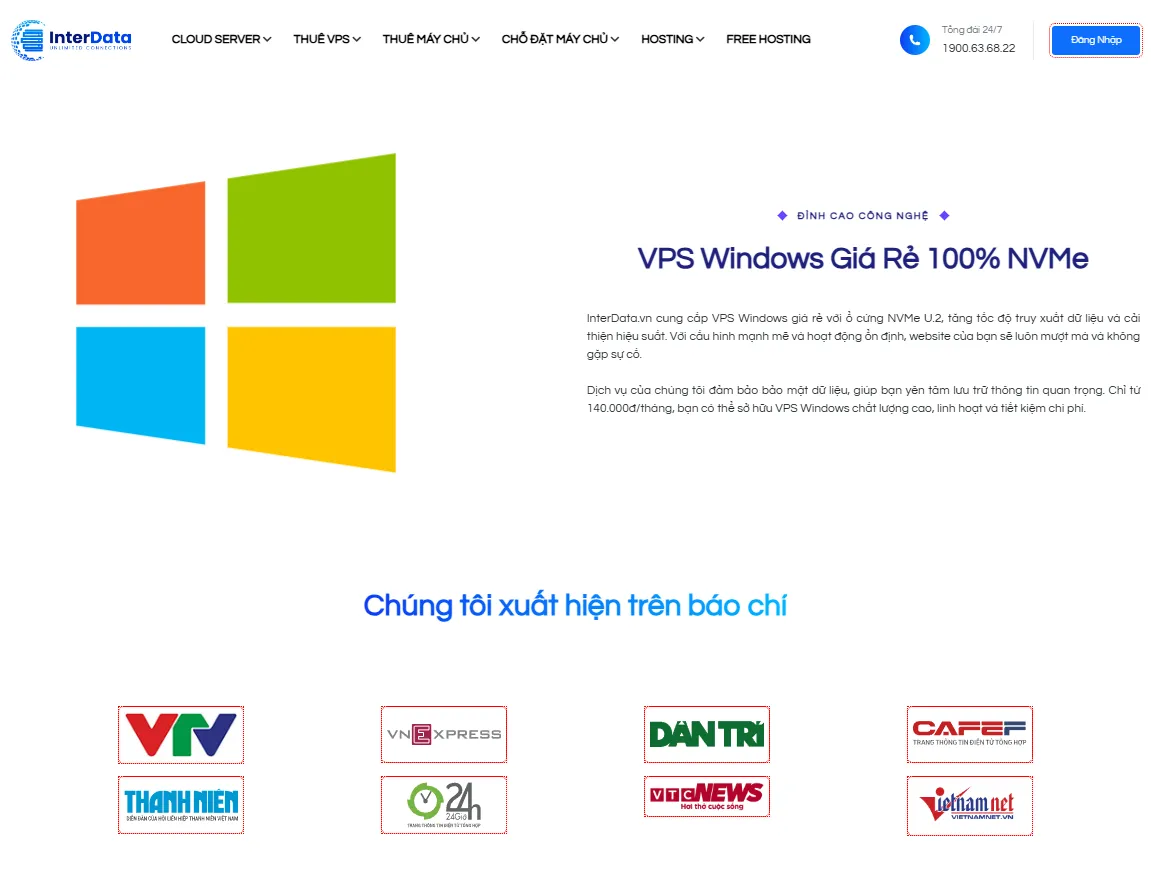
VPS Windows của InterData.vn là giải pháp hoàn hảo cho doanh nghiệp và cá nhân cần một máy chủ ảo ổn định và mạnh mẽ. Với ổ cứng NVMe U.2 tốc độ cao, full root access để tùy chỉnh, cùng đường truyền băng thông không giới hạn, VPS của InterData đảm bảo website và ứng dụng của bạn luôn hoạt động mượt mà, hiệu quả. Đặc biệt, IP độc lập và uptime 99.9% giúp tăng cường bảo mật và độ tin cậy cho dữ liệu của bạn.
InterData.vn cung cấp dịch vụ thuê VPS giá rẻ và thuê hosting chất lượng cao với nhiều tùy chọn cấu hình, từ cơ bản đến nâng cao, phù hợp cho cả cá nhân và doanh nghiệp. Bên cạnh đó, InterData còn mang đến Cloud Server mạnh mẽ với khả năng mở rộng linh hoạt, đáp ứng nhu cầu của các hệ thống lớn. Ngoài ra, dịch vụ thuê Server vật lý tại InterData đảm bảo hiệu suất tối ưu và bảo mật cao, giúp doanh nghiệp yên tâm vận hành hệ thống lâu dài.
InterData
- Website: Interdata.vn
- Hotline 24/24: 1900-636822
- Email: [email protected]
- VPĐD: 240 Nguyễn Đình Chính, P.11. Q. Phú Nhuận, TP. Hồ Chí Minh
- VPGD: Số 211 Đường số 5, KĐT Lakeview City, P. An Phú, TP. Thủ Đức, TP. Hồ Chí Minh











